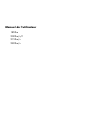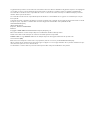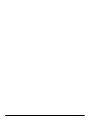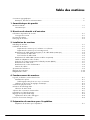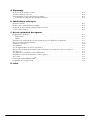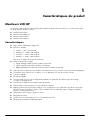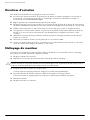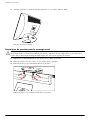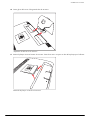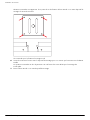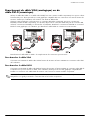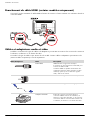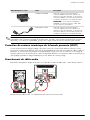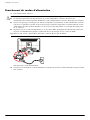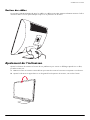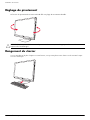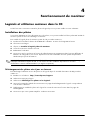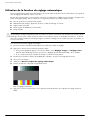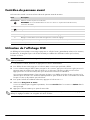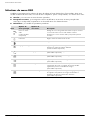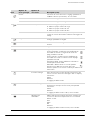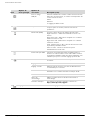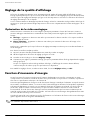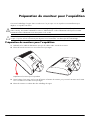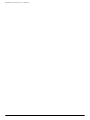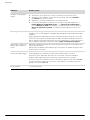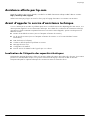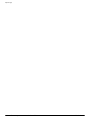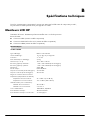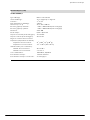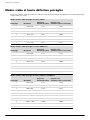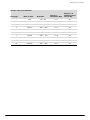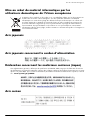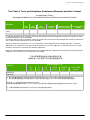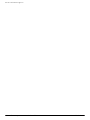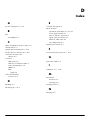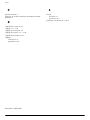HP Value 23-inch Displays Le manuel du propriétaire
- Catégorie
- Téléviseurs
- Taper
- Le manuel du propriétaire

Manuel de l’utilisateur
1859m
2009m/v/f
2159m/v
2309m/v

Les garanties des produits et services HP sont exclusivement énoncées dans les déclarations de garantie expresses accompagnant
ces produits et services. Aucun élément du présent document ne saurait être considéré comme une garantie supplémentaire.
La société HP ne saurait être tenue responsable des erreurs ou omissions de nature technique ou rédactionnelle qui pourraient
subsister dans le présent document.
La société HP n’assume aucune responsabilité quant à l’utilisation ou à la fiabilité de ses logiciels sur un matériel qui n’est pas
fourni par HP.
Le présent document contient des informations exclusives protégées par copyright. Aucune partie du présent document ne saurait
être photocopiée, reproduite ou traduite dans une autre langue sans l’autorisation écrite préalable de HP.
Hewlett-Packard Company
10955 Tantau Avenue
Cupertino, California 95014-0770
États-Unis
Copyright © 2006–2009 Hewlett-Packard Development Company, L.P.
Microsoft et Windows sont des marques déposées aux États-Unis de Microsoft Corporation.
Adobe et Acrobat sont des marques de commerce de Adobe Systems Incorporated.
ENERGY STAR et le logo ENERGY STAR sont des marques déposées de l’Agence américaine de protection de
l’environnement (EPA).
Bluetooth est une marque de commerce de son propriétaire, utilisée sous licence par Hewlett-Packard Company.
HP est en faveur d’une utilisation licite des technologies et n’appuie ni n’encourage l’utilisation de ses produits à d’autres fins que
celles autorisées par la loi sur les droits d’auteur.
Les informations contenues dans le présent document peuvent faire l’objet de modifications sans préavis.

Manuel de l’utilisateur iii
Conventions typographiques
La section suivante décrit les conventions typographiques utilisées dans le présent document.
Remarques, Précautions et Avertissements
Dans ce guide, les blocs de texte peuvent être accompagnés d’une icône. Ces blocs présentent des remarques,
précautions et avertissements, et ils sont utilisés de la manière suivante :
AVERTISSEMENT : Indique que le non-respect des instructions expose l’utilisateur à des risques potentiellement très
graves, voire mortels.
ATTENTION : Indique que le non-respect des instructions présente des risques pour le matériel et les informations
qu’il contient.
REMARQUE : Apporte un complément d’information.

iv Les fonctions peuvent varier selon le modèle. Manuel de l’utilisateur
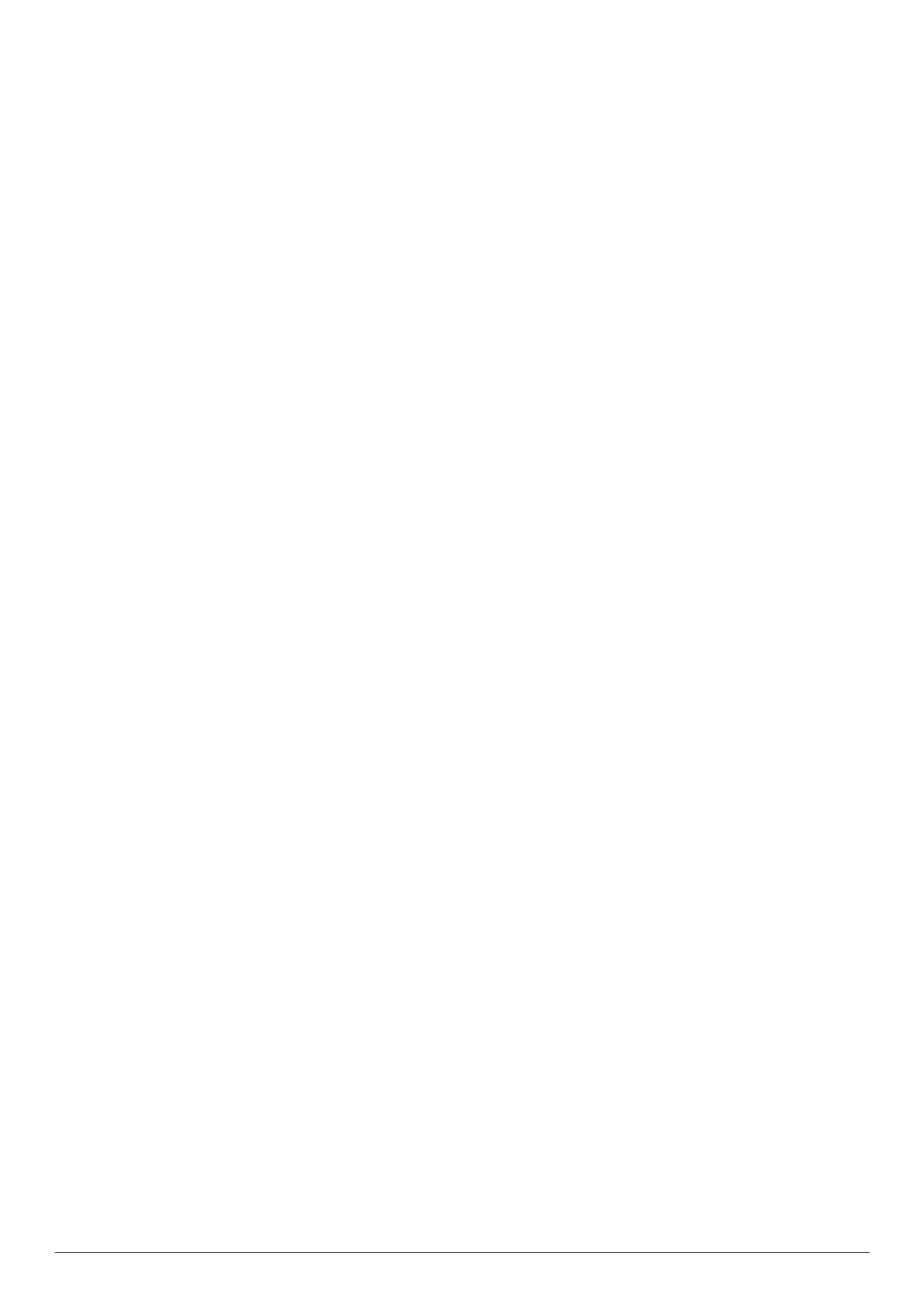
Manuel de l’utilisateur v
Table des matières
Conventions typographiques................................................................................................................... iii
Remarques, Précautions et Avertissements ........................................................................................... iii
1 Caractéristiques du produit
Moniteurs LCD HP .............................................................................................................................. 1–1
Caractéristiques ............................................................................................................................1–1
2 Directives de sécurité et d’entretien
Informations importantes de sécurité ..................................................................................................... 2–1
Consignes de sécurité....................................................................................................................2–1
Directives d’entretien........................................................................................................................... 2–2
Nettoyage du moniteur .......................................................................................................................2–2
3 Installation du moniteur
Déballage du moniteur........................................................................................................................3–1
Installation du moniteur ....................................................................................................................... 3–1
Préparation du moniteur pour l’utilisation sur un bureau ................................................................ 3–1
Préparation du moniteur pour le montage mural........................................................................... 3–2
Branchement du câble VGA (analogique) ou du câble DVI-D (numérique) ............................................ 3–5
Pour brancher le câble VGA......................................................................................................3–5
Pour brancher le câble DVI-D..................................................................................................... 3–5
Branchement du câble HDMI (certains modèles uniquement)............................................................... 3–6
Câbles et adaptateurs audio et vidéo............................................................................................... 3–6
Protection du contenu numérique de la bande passante (HDCP).......................................................... 3–7
Branchement du câble audio .......................................................................................................... 3–7
Branchement du cordon d’alimentation ............................................................................................3–8
Gestion des câbles ........................................................................................................................ 3–9
Ajustement de l’inclinaison .................................................................................................................. 3–9
Réglage du pivotement......................................................................................................................3–10
Rangement du clavier........................................................................................................................ 3–10
4 Fonctionnement du moniteur
Logiciels et utilitaires contenus dans le CD .............................................................................................4–1
Installation des pilotes.................................................................................................................... 4–1
Téléchargement des pilotes mis à jour sur Internet ........................................................................ 4–1
Utilisation de la fonction de réglage automatique.............................................................................. 4–2
Contrôles-du panneau avant ................................................................................................................ 4–3
Utilisation de l’affichage OSD..............................................................................................................4–3
Sélections du menu OSD................................................................................................................4–4
Sélection des connecteurs d’entrée vidéo............................................................................................... 4–7
Informations sur l’état du moniteur ........................................................................................................ 4–7
Réglage de la qualité d’affichage......................................................................................................... 4–8
Optimisation de la vidéo analogique...............................................................................................4–8
Fonction d’économie d’énergie ............................................................................................................ 4–8
5 Préparation du moniteur pour l’expédition
Préparation du moniteur pour l’expédition........................................................................................ 5–1

vi Les fonctions peuvent varier selon le modèle. Manuel de l’utilisateur
A Dépannage
Résolution des problèmes courants........................................................................................................A–1
Assistance offerte par hp.com ..............................................................................................................A–3
Avant d’appeler le service d’assistance technique...................................................................................A–3
Localisation de l’étiquette des capacités électriques ...........................................................................A–3
B Spécifications techniques
Moniteurs LCD HP .............................................................................................................................. B–1
Modes vidéo et haute définition préréglés ............................................................................................. B–4
Qualité du moniteur LCD et politique relative aux pixels .......................................................................... B–6
Cordons d’alimentation....................................................................................................................... B–6
C Avis de conformité des agences
Réglementation de la FCC ...................................................................................................................C–1
Modifications................................................................................................................................C–1
Câbles.........................................................................................................................................C–1
Déclaration de conformité des produits portant le logo FCC (États-Unis uniquement) ...................................C–1
Mise au rebut de certaines matières......................................................................................................C–2
Substances chimiques .........................................................................................................................C–2
Avis canadien....................................................................................................................................C–2
Avis de réglementation de l’Union européenne ......................................................................................C–2
Mise au rebut du matériel informatique par les utilisateurs domestiques de l’Union européenne....................C–3
Avis japonais.....................................................................................................................................C–3
Avis japonais concernant le cordon d’alimentation .................................................................................C–3
Déclaration concernant les matériaux contenus (Japon) ...........................................................................C–3
Avis coréen .......................................................................................................................................C–3
Homologation EPA ENERGY STAR
®
.................................................................................................... C–4
Programme de recyclage de HP ...........................................................................................................C–4
DIndex

Manuel de l’utilisateur 1–1
1
Caractéristiques du produit
Moniteurs LCD HP
Les moniteurs LCD (écran à cristaux liquides) HP possèdent une matrice active à transistor en couches minces (TFT).
Ce guide décrit les modèles suivants :
■ Moniteur LCD 1859m
■ Moniteur LCD 2009m/v/f
■ Moniteur LCD 2159m/v
■ Moniteur LCD 2309m/v
Caractéristiques
■ Large surface d’affichage en diagonale
■ Résolution optimale :
❏ 1859m : 1 366 x 768 à 60 Hz
❏ 2009m/v/f : 1 600 x 900 à 60 Hz
❏ 2159m/v : 1 920 x 1 080 à 60 Hz
❏ 2309m/v : 1 920 x 1 080 à 60 Hz
Avec prise en charge des résolutions inférieures
■ Entrées vidéo prises en charge :
❏ Signal analogique VGA (certains modèles uniquement)
❏ Signal numérique DVI (certains modèles uniquement)
❏ HDMI (High-definition multimedia interface) (certains modèles uniquement)
■ Temps de réponse rapide pour de meilleures performances avec les jeux et les logiciels de traitement graphique
■ Vue parfaite d’une station assise ou debout, ou en se déplaçant d’un côté du moniteur à l’autre
■ Inclinaison réglable
■ Pivotement réglable
■ Socle amovible avec trous de montage VESA standard pour permettre de nombreux types de montage,
y compris un montage mural
■ Ouverture pour câble de verrouillage (vendu séparément)
■ Prêt à l’emploi (« plug and play ») si votre ordinateur le permet
■ Réglages par menu à l’écran (menu OSD) pour une configuration et une optimisation plus faciles du moniteur
(plusieurs langues disponibles : anglais, chinois simplifié, français, allemand, italien, espagnol, hollandais,
japonais ou portugais brésilien)
■ Haut-parleurs stéréo intégrés, dirigés vers le bas
■ Rangement du clavier
■ Fonction d’économie d’énergie pour une consommation moindre
■ Affichage des paramètres d’affichage rapide

Caractéristiques du produit
1–2 Les fonctions peuvent varier selon le modèle. Manuel de l’utilisateur
■ CD inclus :
❏ Pilotes
❏ Logiciel de réglage automatique
❏ Logiciel de webcam (certains modèles uniquement)
❏ Documentation
❏ Logiciel Adobe
®
Acrobat
®
Reader

Manuel de l’utilisateur 2–1
2
Directives de sécurité et d’entretien
Informations importantes de sécurité
Le cordon d’alimentation est conçu pour être utilisé avec votre moniteur. Lorsqu’un autre cordon est utilisé, veillez à
utiliser uniquement une source d’alimentation et une connexion compatibles avec ce moniteur.
Consignes de sécurité
■ Utilisez un cordon d’alimentation compatible avec ce moniteur, tel qu’indiqué sur l’étiquette ou la plaque située
à l’arrière du moniteur.
■ Veillez à ce que l’intensité totale en ampères des appareils branchés sur la prise électrique n’excède pas
l’intensité nominale de la prise, et que l’intensité totale en ampères des appareils branchés sur le cordon
d’alimentation n’excède pas l’intensité nominale du cordon. Vérifiez les valeurs mentionnées sur l’étiquette des
capacités électriques afin de déterminer l’intensité nominale (en ampères, ou A) de chaque appareil.
■ Installez votre moniteur près d’une prise électrique qui soit facile d’accès. Déconnectez le moniteur en saisissant
la fiche d’une main ferme et en la retirant de la prise. Ne déconnectez jamais le moniteur en tirant sur le cordon
d’alimentation.
■ Ne placez rien sur le cordon d’alimentation. Ne marchez pas sur le cordon.
AVERTISSEMENT : Assurez-vous de toujours brancher votre moniteur, ordinateur et tout autre équipement à une
prise murale mise à la terre. Afin d’éviter tout risque de choc électrique ou de dommages à votre équipement,
ne désactivez pas la mise à la terre du cordon d’alimentation. La mise à la terre est une caractéristique de sécurité
importante.
AVERTISSEMENT : Pour votre sécurité, assurez-vous que la prise électrique mise à la terre à laquelle vous
branchez le cordon d’alimentation est facile d’accès pour l’opérateur et qu’elle est située le plus près possible de
l’équipement. Pour déconnecter l’électricité du matériel, débranchez le cordon d’alimentation de la prise en tenant
fermement la fiche. Ne tirez jamais sur le cordon.
ATTENTION : Pour protéger votre moniteur et votre ordinateur, connectez tous les cordons d’alimentation de votre
ordinateur et de ses périphériques (par exemple un moniteur, une imprimante, un scanner) à un dispositif de
protection contre les surtensions tel qu’une prise multiple ou un onduleur UPS (alimentation sans interruptions).
Notez que toutes les prises multiples ne protègent pas contre les surtensions ; veillez donc à ce que l’emballage de
la prise indique cette fonctionnalité particulière. Utilisez une prise multiple pour laquelle le fabricant offre une
garantie de remplacement en cas de dommages afin de pouvoir en changer si la protection contre les surtensions
s’avérait défectueuse.

Directives de sécurité et d’entretien
2–2 Les fonctions peuvent varier selon le modèle. Manuel de l’utilisateur
Directives d’entretien
Pour améliorer les performances et prolonger la vie de votre moniteur :
■ N’ouvrez pas le boîtier du moniteur, et ne tentez pas de réparer vous-même cet appareil. Si le moniteur ne
fonctionne pas correctement, qu’il est tombé ou endommagé, contactez votre distributeur, revendeur ou
fournisseur de services Hewlett-Packard agréé.
■ Réglez uniquement les commandes décrites dans le mode d’emploi.
■ Éteignez le moniteur lorsqu’il n’est pas utilisé. Vous pouvez prolonger la durée de vie prévue de votre moniteur
de manière substantielle en utilisant un économiseur d’écran et en éteignant le moniteur lorsqu’il n’est pas utilisé.
■ Gardez votre moniteur dans un endroit bien aéré, loin de toute lumière, poussière ou humidité excessive.
■ Les logements et ouvertures dans le boîtier sont prévus pour la ventilation uniquement. Veillez à ne jamais les
bloquer ou les recouvrir. Ne poussez jamais de corps étrangers dans les logements du boîtier ou autres
ouvertures.
■ Débranchez le moniteur de la prise électrique avant de procéder au nettoyage. N’utilisez pas de nettoyeurs
liquides ou en aérosol.
■ Ne laissez pas tomber le moniteur et ne le placez pas sur une surface instable.
■ Lorsque vous retirez la base du moniteur, vous devez poser le cache avant du moniteur à plat sur une surface
douce afin d’éviter de l’égratigner, de l’abîmer ou de le casser.
Nettoyage du moniteur
Le moniteur est un périphérique optique de haute qualité qui demande un soin particulier lors de son nettoyage.
Pour nettoyer le moniteur, exécutez les opérations suivantes :
1. Éteignez l’ordinateur et le moniteur.
2. Débranchez votre moniteur de la prise électrique avant de procéder au nettoyage.
3. Essuyez l’écran avec un chiffon sec, propre et doux.
Si l’écran requiert un nettoyage particulier, employez un produit nettoyant antistatique.
4. Époussetez le boîtier du moniteur. Utilisez un chiffon doux humide pour nettoyer le boîtier.
Si le boîtier requiert un nettoyage particulier, employez un chiffon propre imbibé d’isopropanol.
5. Branchez le moniteur.
6. Éteignez le moniteur et l’ordinateur.
ATTENTION : N’utilisez pas de benzène, de diluant, d’ammoniac ni de substance volatile pour nettoyer l’écran ou
le boîtier du moniteur. Ces produits chimiques peuvent endommager l’écran. N’utilisez pas de nettoyants liquides ou
en aérosol. N’utilisez jamais d’eau pour nettoyer l’écran à cristaux liquides.

Manuel de l’utilisateur 3–1
3
Installation du moniteur
Déballage du moniteur
1. Déballez le moniteur. Assurez-vous que rien ne manque. Rangez l’emballage d’origine.
2. Éteignez l’ordinateur et les périphériques qui lui sont connectés.
3. Déterminez si le moniteur sera posé sur un bureau ou s’il sera fixé au mur. Reportez-vous à la section
« Installation du moniteur » de ce chapitre.
4. Préparez une surface plane pour l’assemblage du moniteur. Vous aurez besoin d’une surface plane,
lisse et protégée pour poser le moniteur à plat, écran vers le bas, afin de le préparer pour l’installation.
5. Il vous faudra également un tournevis à pointe cruciforme pour préparer le moniteur au montage mural.
Un tournevis plat sera peut-être nécessaire pour fixer certains câbles.
Installation du moniteur
Vous pouvez installer le moniteur sur un bureau ou bien le fixer au mur. Placez le moniteur à proximité de
l’ordinateur, dans un endroit bien aéré.
Branchez les câbles du moniteur une fois le moniteur installé.
Préparation du moniteur pour l’utilisation sur un bureau
1. Placez le moniteur face vers le bas, sur une surface plane, lisse et protégée.
Dépliage du moniteur
2. Tenez la base d’une main, près du point de fixation au moniteur, puis soulevez le bord supérieur du moniteur
jusqu’à ce qu’il soit déplié à la position voulue.
ATTENTION : L’écran est fragile. N’exercez aucune pression sur l’écran LCD et évitez de le toucher,
car cela risquerait de l’endommager. Dépliez le moniteur en le soulevant du bord supérieur du panneau.

Installation du moniteur
3–2 Les fonctions peuvent varier selon le modèle. Manuel de l’utilisateur
3. Soulevez le moniteur en position verticale et placez-le sur une surface plane et stable.
Moniteur en position verticale
Préparation du moniteur pour le montage mural
1. Débranchez le câble d’alimentation ainsi que les autres câbles du moniteur.
2. Placez le moniteur face vers le bas, sur une surface plane et protégée.
3. Retirez les quatre vis qui maintiennent la base au moniteur.
Emplacement des vis qui maintiennent la base au moniteur
AVERTISSEMENT : Afin d’éviter tout risque de blessures ou de dommages à l’équipement, vérifiez que le dispositif
de montage mural est correctement installé et fixé avant d’y attacher le moniteur. Reportez-vous aux instructions
fournies avec le dispositif de montage mural et vérifiez que celui-ci peut supporter le moniteur.

Installation du moniteur
Manuel de l’utilisateur 3–3
4. Faites glisser la base en l’éloignant du bas du moniteur.
Séparation de la base et du moniteur
5. Retirez la plaque carrée à l’arrière du moniteur. Faites levier avec une pièce en bas de la plaque pour la libérer.
Retrait de la plaque à l’arrière du moniteur.

Installation du moniteur
3–4 Les fonctions peuvent varier selon le modèle. Manuel de l’utilisateur
Quatre trous taraudés sont apparents. Ils reçoivent les vis de fixation du bras articulé ou un autre dispositif de
montage à l’arrière du moniteur.
Trous taraudés pour la fixation du montage mural
6. Suivez les instructions fournies avec le dispositif de montage pour vous assurer que le moniteur est solidement
installé.
Les quatre trous taraudés au dos du panneau sont conformes à la norme VESA pour le montage des
écrans plats.
7. Fixez un bras articulé ou un autre dispositif de montage.

Installation du moniteur
Manuel de l’utilisateur 3–5
Branchement du câble VGA (analogique) ou du
câble DVI-D (numérique)
Utilisez un câble vidéo VGA ou un câble vidéo DVI-D (fourni avec certains modèles uniquement). Pour pouvoir utiliser
l’interface DVI, vous devez posséder une carte graphique compatible DVI. Les connecteurs sont situés à l’arrière du
moniteur. Vérifiez que l’ordinateur et le moniteur sont éteints et débranchés.
Certaines cartes graphiques sont livrées avec un connecteur DVI (vidéo numérique) ainsi qu’un convertisseur
DVI-VGA (certains modèles uniquement). Si le moniteur dispose d’un connecteur VGA mais pas de connecteur DVI,
utilisez le convertisseur DVI-VGA pour le brancher à l’ordinateur. Branchez le convertisseur DVI-VGA au connecteur
DVI de la carte graphique sur l’ordinateur, puis branchez le câble VGA au convertisseur et au moniteur.
Branchement du câble VGA ou DVI-D – les emplacements des connecteurs peuvent varier
Pour brancher le câble VGA
Connectez une extrémité du câble vidéo VGA à l’arrière du moniteur et l’autre extrémité au connecteur vidéo VGA
de l’ordinateur.
Pour brancher le câble DVI-D
Connectez une extrémité du câble vidéo DVI-D à l’arrière du moniteur et l’autre extrémité au connecteur vidéo DVI de
l’ordinateur. Pour pouvoir utiliser ce câble, votre ordinateur doit disposer d’une carte graphique compatible DVI
installée. Le connecteur et le câble DVI-D du moniteur sont fournis avec certains modèles uniquement.
REMARQUE : Si vous utilisez un adaptateur DVI-HDMI, vous devez connecter le câble audio vert pour activer les
haut-parleurs. Le signal provenant du connecteur DVI sert à la vidéo uniquement.

Installation du moniteur
3–6 Les fonctions peuvent varier selon le modèle. Manuel de l’utilisateur
Branchement du câble HDMI (certains modèles uniquement)
Connectez l’une des extrémités du câble HDMI à l’arrière du moniteur et l’autre extrémité à un ordinateur doté d’un
connecteur HDMI.
Câbles et adaptateurs audio et vidéo
Le tableau suivant décrit les types de câbles et d’adaptateurs pouvant être nécessaires à la connexion du moniteur à
l’ordinateur, au téléviseur ou au boîtier décodeur.
Le nombre et le type de câbles requis varient selon le modèle. Certains câbles et adaptateurs peuvent être inclus
(certains modèles uniquement) ou vendus séparément.
Câble/Adaptateur Nom Description
Câble HDMI HDMI transmet un signal tout numérique.
Il représente un choix fortement recommandé pour
la lecture de DVD ou DVR.
L’interface HDMI est capable de transmettre des
signaux décompressés audio numérique et vidéo
numérique parce qu’elle est dotée des signaux
audio, vidéo et de contrôle.
Câble DVI DVI transmet un signal vidéo tout numérique.
Câble VGA VGA transmet un signal vidéo analogique.
Adaptateur DVI-VGA Permet de connecter un moniteur DVI à un
connecteur VGA à l’arrière de l’ordinateur, au
téléviseur ou au boîtier décodeur, ou de connecter
un moniteur VGA au connecteur DVI à l’arrière de
l’ordinateur, au téléviseur ou au boîtier décodeur.

Installation du moniteur
Manuel de l’utilisateur 3–7
Protection du contenu numérique de la bande passante (HDCP)
Si votre moniteur prend en charge le HDCP, il peut alors recevoir du contenu haute définition. Plusieurs sources
proposent du contenu haute définition, telles que des appareils Blu-Ray ou des émissions HDTV par câble ou diffusion
hertzienne. Si votre moniteur ne prend pas en charge le HDCP, vous pourrez voir un écran noir ou une image de
résolution inférieure lors de la lecture d’un contenu protégé haute définition. Vous devez posséder un moniteur et une
carte graphique prenant en charge le HDCP pour pouvoir afficher du contenu protégé.
Branchement du câble audio
Branchez les haut-parleurs intégrés du moniteur sur l’ordinateur à l’aide du câble audio, comme illustré ci-dessous.
Branchement des câbles audio – les emplacements des connecteurs peuvent varier
Adaptateur DVI-HDMI Permet de connecter un moniteur DVI à un
connecteur HDMI à l’arrière de l’ordinateur, au
téléviseur ou au boîtier décodeur, ou de connecter
un moniteur HDMI au connecteur DVI à l’arrière de
l’ordinateur, au téléviseur ou au boîtier décodeur.
REMARQUE : Si vous utilisez un adaptateur
DVI-HDMI, vous devez connecter le câble audio
vert pour activer les haut-parleurs.
Câble VGA vers DVI-I Permet de connecter un moniteur DVI à un
connecteur VGA à l’arrière de l’ordinateur, au
téléviseur ou au boîtier décodeur, ou de connecter
un moniteur VGA au connecteur DVI à l’arrière de
l’ordinateur, au téléviseur ou au boîtier décodeur.
Câble/Adaptateur (suite) Nom Description
REMARQUE : Lorsque vous utilisez un signal VGA ou DVI, vous devez connecter votre audio séparément car un
signal VGA ou DVI convertit uniquement les données vidéo, pas audio. Une connexion audio distincte n’est pas
nécessaire si vous utilisez un signal HDMI, puisque celui-ci peut convertir à la fois les données vidéo et audio.

Installation du moniteur
3–8 Les fonctions peuvent varier selon le modèle. Manuel de l’utilisateur
Branchement du cordon d’alimentation
1. Lisez l’avertissement ci-dessous.
Branchement du cordon d’alimentation
2. Connectez une extrémité du cordon d’alimentation à l’arrière du moniteur et l’autre extrémité à une prise murale
mise à la terre.
AVERTISSEMENT : Afin d’éviter tout risque de choc électrique ou de dommages à votre équipement :
■ Ne désactivez pas la fiche de mise à la terre du cordon d’alimentation. La mise à la terre est une
caractéristique de sécurité importante. Branchez le cordon d’alimentation à une prise électrique mise à la terre.
■ Assurez-vous que la prise électrique mise à la terre à laquelle vous branchez le cordon d’alimentation est facile
d’accès pour l’opérateur et qu’elle est située le plus près possible de l’équipement. Le cheminement du cordon
d’alimentation doit être étudié de manière à ce qu’il ne puisse pas être piétiné ou écrasé par des objets placés
sur ou contre lui.
■ Ne placez rien sur le cordon d’alimentation ou sur tout autre câble. Arrangez-les de telle façon que personne
ne puisse accidentellement les piétiner ou trébucher dessus. Ne tirez pas sur les cordons et câbles.
Reportez-vous à la section « Spécifications techniques » (Annexe B) pour plus de détails.

Installation du moniteur
Manuel de l’utilisateur 3–9
Gestion des câbles
Les moniteurs LCD HP permettent de gérer les câbles. Les câbles peuvent être aisément acheminés à travers l’orifice
carré de la base et sont en partie masqués lorsque l’on se place face au moniteur.
.
Ajustement de l’inclinaison
Ajustez l’inclinaison du moniteur en fonction de vos préférences pour assurer un affichage optimal. Pour ce faire,
procédez comme suit :
1. Mettez-vous face au moniteur et tenez la base pour éviter de renverser le moniteur en ajustant son inclinaison.
2. Ajustez l’inclinaison en rapprochant ou en éloignant le bord supérieur du moniteur, sans toucher l’écran.

Installation du moniteur
3–10 Les fonctions peuvent varier selon le modèle. Manuel de l’utilisateur
Réglage du pivotement
La fonction de pivotement du moniteur LCD HP offre une plage de mouvement utilisable.
Rangement du clavier
Si vous avez besoin de plus d’espace sur votre bureau, vous pouvez placer votre clavier sous le moniteur lorsque
vous ne l’utilisez pas.
ATTENTION : En ajustant l’inclinaison ou le pivotement du moniteur, évitez d’appuyer sur l’écran LCD car vous
risqueriez de l’endommager.
La page est en cours de chargement...
La page est en cours de chargement...
La page est en cours de chargement...
La page est en cours de chargement...
La page est en cours de chargement...
La page est en cours de chargement...
La page est en cours de chargement...
La page est en cours de chargement...
La page est en cours de chargement...
La page est en cours de chargement...
La page est en cours de chargement...
La page est en cours de chargement...
La page est en cours de chargement...
La page est en cours de chargement...
La page est en cours de chargement...
La page est en cours de chargement...
La page est en cours de chargement...
La page est en cours de chargement...
La page est en cours de chargement...
La page est en cours de chargement...
La page est en cours de chargement...
La page est en cours de chargement...
La page est en cours de chargement...
La page est en cours de chargement...
La page est en cours de chargement...
La page est en cours de chargement...
La page est en cours de chargement...
La page est en cours de chargement...
-
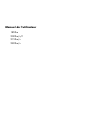 1
1
-
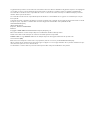 2
2
-
 3
3
-
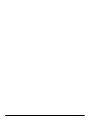 4
4
-
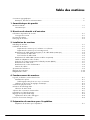 5
5
-
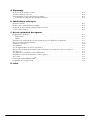 6
6
-
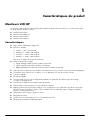 7
7
-
 8
8
-
 9
9
-
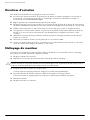 10
10
-
 11
11
-
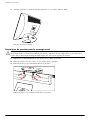 12
12
-
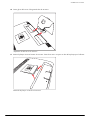 13
13
-
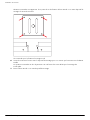 14
14
-
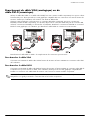 15
15
-
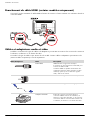 16
16
-
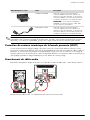 17
17
-
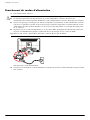 18
18
-
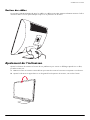 19
19
-
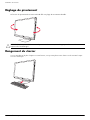 20
20
-
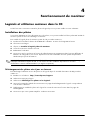 21
21
-
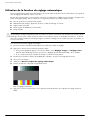 22
22
-
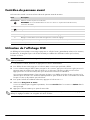 23
23
-
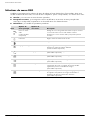 24
24
-
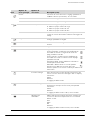 25
25
-
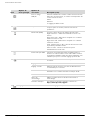 26
26
-
 27
27
-
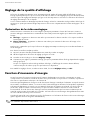 28
28
-
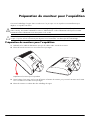 29
29
-
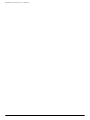 30
30
-
 31
31
-
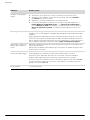 32
32
-
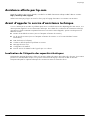 33
33
-
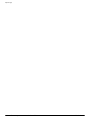 34
34
-
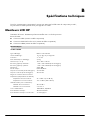 35
35
-
 36
36
-
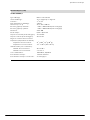 37
37
-
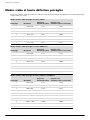 38
38
-
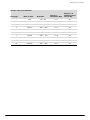 39
39
-
 40
40
-
 41
41
-
 42
42
-
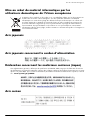 43
43
-
 44
44
-
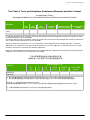 45
45
-
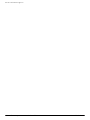 46
46
-
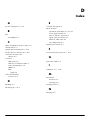 47
47
-
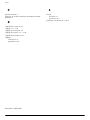 48
48
HP Value 23-inch Displays Le manuel du propriétaire
- Catégorie
- Téléviseurs
- Taper
- Le manuel du propriétaire
Documents connexes
-
HP 25 INCH FLAT PANEL Le manuel du propriétaire
-
Compaq 2210 Le manuel du propriétaire
-
Compaq Q2009 Le manuel du propriétaire
-
HP V191 18.5-inch LED Backlit LCD Monitor Mode d'emploi
-
HP Value 23-inch Displays Mode d'emploi
-
HP W2081d 20-inch LED Backlit Monitor Mode d'emploi
-
Compaq f2304 Le manuel du propriétaire
-
Compaq W2408 Le manuel du propriétaire
-
HP COMPAQ 19 INCH FLAT PANEL MONITORS Le manuel du propriétaire
-
HP 22 INCH FLAT PANEL Le manuel du propriétaire